- Box Sync는 파일을 클라우드에 안전하게 저장하는 동시에 장치에서도 사용할 수 있도록합니다.
- 사용자는 다음과 같은 오류를보고합니다. Box Sync에서 파일 시스템을 지원하지 않습니다.파일을 업로드하려고 할 때마다
- Box Sync가 동기화되지 않는 문제가있는 경우 아래에있는 대체 브라우저를 사용하여 쉽게 해결해보십시오.
- 또한 단계별 가이드에 따라 파일 형식이 실제로 지원되는지 확인하십시오. 계속해서 기사를 읽으십시오!

이 소프트웨어는 드라이버를 계속 실행하여 일반적인 컴퓨터 오류 및 하드웨어 오류로부터 안전하게 보호합니다. 간단한 3 단계로 모든 드라이버를 확인하세요.
- DriverFix 다운로드 (확인 된 다운로드 파일).
- 딸깍 하는 소리 스캔 시작 문제가있는 모든 드라이버를 찾습니다.
- 딸깍 하는 소리 드라이버 업데이트 새 버전을 얻고 시스템 오작동을 방지합니다.
- DriverFix가 다운로드되었습니다. 0 이번 달 독자.
많은 사용자가 오류가 발생했습니다. Box Sync에서 파일 시스템을 지원하지 않습니다., Box 서버에 일부 파일을 업로드하려고 할 때마다.
이 오류는 조사 할 수있는 세부 정보를 너무 많이 제공하지 않으므로 사용자는 가끔씩 만 작동하는 서비스를 사용하는 것처럼 느끼게됩니다.
Box를 사용하는 이유는 언제 어디서나 파일에 액세스 할 수 있어야하기 때문이라는 점을 고려하면 장기적으로는 좌절감을 줄 수 있습니다.
이 오류는 Box 응용 프로그램과 컴퓨터의 일부 레지스트리 데이터 간의 충돌로 인해 발생했을 가능성이 높습니다.
오늘의 수정 기사에서는이 문제를 완전히 해결하기 위해 시도 할 수있는 최상의 방법에 대해 설명합니다. 다른 문제가 발생하지 않도록주의 깊게 단계를 따르십시오.
파일 시스템이 Box Sync에서 지원되지 않음 오류를 수정하는 방법?
1. 웹 버전을 사용해보십시오
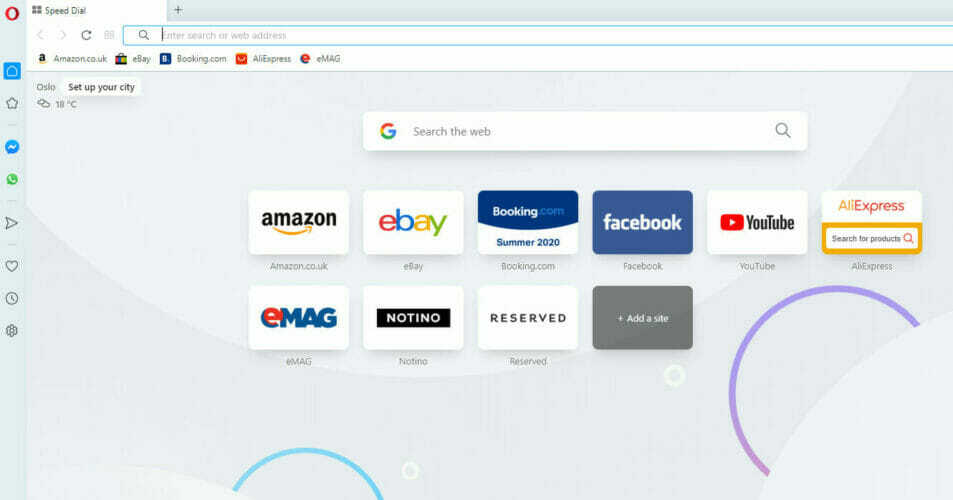
이 오류가 계속 발생하면 Box Sync의 웹 버전을 사용하여 파일을 업로드 해보십시오.
모든 브라우저에서이 작업을 수행 할 수 있지만 오페라 프라이버시와 보안 지향. 다른 브라우저에서 제공하지 않는 고급 탭 관리 기능도 포함되어 있습니다.
이 브라우저는 개인 정보 보호 및 추적 보호 기능과 함께 내장 된 맬웨어 스캐너 및 VPN을 제공하므로 반드시 사용해보아야 할 브라우저입니다.

오페라
My Flow 기능을 사용하여 작업을 구성하고 작업 공간을 관리하며 파일, 사진 및 비디오를 즉시 공유하십시오. 지금 최고의 제안을 받으세요!
웹 사이트 방문
2. 파일 형식이 실제로 지원되는지 확인
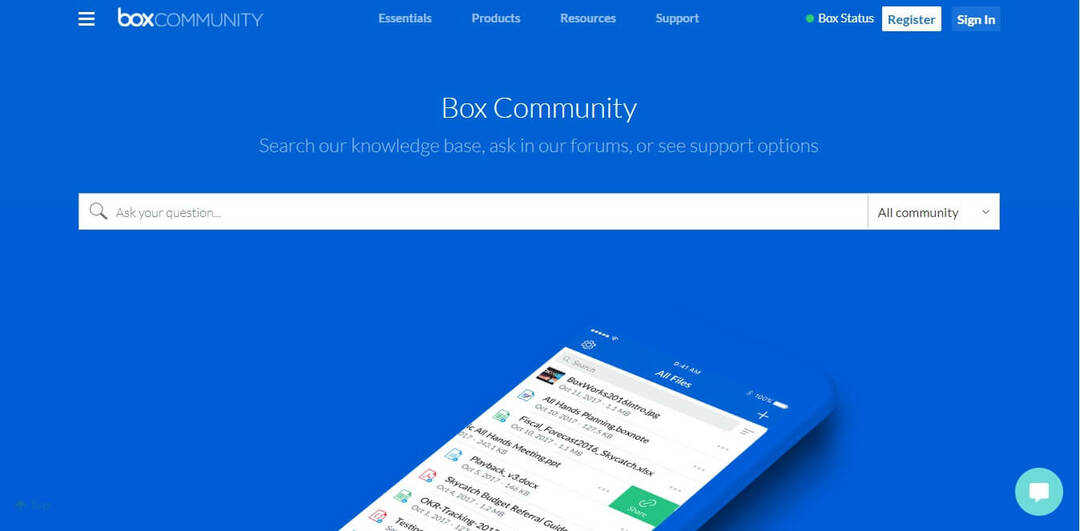
Box Sync에서 파일 시스템을 지원하지 않습니다라는 오류 메시지는 소프트웨어 내부의 실제 오류로 인해 발생할 수 있지만 업로드하려는 파일이 지원되지 않는 경우에도 발생할 수 있습니다.
Box Sync가 무시하거나 차단하는 파일 유형은 Windows 탐색기에 표시되지 않는 파일 (임시 또는 시스템 파일)입니다.
다음은 업로드 할 수없는 파일의 가장 일반적인 예입니다.
- 임시 파일 또는 폴더 (.tmp)
- 파일 (.bak)의 백업 복사본
- Windows 탐색기에서 만든 바로 가기
- 시스템 및 숨김 파일
- 특수 문자가 포함 된 파일 이름
- 웹 기반 문서
Box Sync 앱과 호환되는 형식 및 파일 유형의 전체 목록을 보려면 다음을 방문하십시오. 공식 Box 커뮤니티 포럼.
3. Box Sync 제거 및 다시 설치
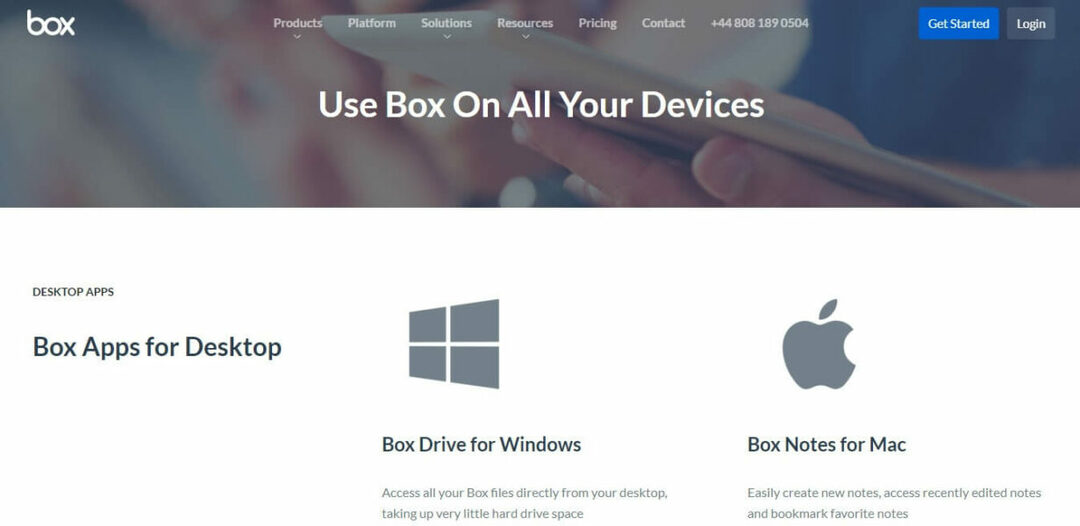
제거하려면 :
- 눌러 Win + X 열쇠.
- 다음으로 앱 및 기능.
- 검색 박스 동기화 목록에서 제거 단추.
- 나머지 삭제 박스 동기화 하드 드라이브의 다음 위치에있는 폴더:
C: \ 사용자 \ 사용자 이름 \ BoxSync과C: \ Users \ USERNAME \ AppData \ Local \ BoxSync
노트: 서버에 아직 동기화되지 않은 파일이 포함 된 경우 Box Sync 폴더를 삭제하지 않는 것이 좋습니다. 폴더를 삭제하지 않으려면 혼동을 피하기 위해 단순히 이름을 'Box Sync Old'로 변경하면됩니다.
다시 설치하려면 :
- 다운로드 어느 한 쪽 박스 싱크 64 비트, 아니면 그 32 비트 버전.
- 설치 프로그램을 열고 화면 지침 설정을 완료합니다.
오늘의 기사에서는 문제를 해결하기위한 최상의 문제 해결 방법을 살펴 보았습니다. Box Sync에서 파일 시스템을 지원하지 않습니다. 오류. 이러한 방법으로 문제가 해결되기를 바랍니다.
이 기사 아래에있는 댓글 섹션을 사용하여 언제든지 알려주십시오.
![FIX: Mega 용 브라우저 저장 용량이 가득 참 [Chrome]](/f/659117d4ff54d0a329aa24c605cff97c.jpg?width=300&height=460)

